インスタグラムのWEB版の使い方!PC/モバイルのブラウザで閲覧投稿する!
インスタグラムは、モバイル版アプリからだけではなく、Webブラウザ版をSafariやChromeからも利用できます。PC版のWebブラウザからのインスタグラムは、閲覧や投稿、画像や動画の編集でWeb経由で投稿するときには便利です。
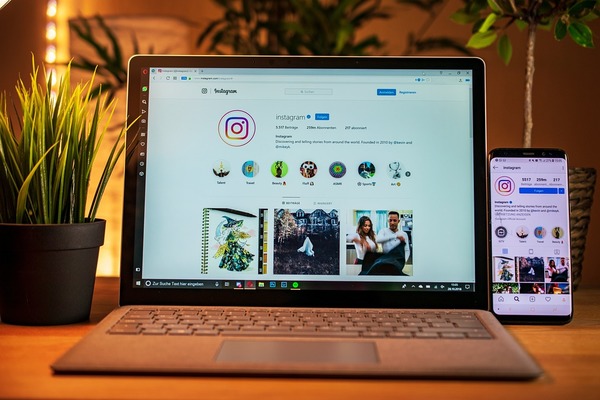
目次
インスタグラムのWEB版を使用する
インスタグラムのWEB版は、機能も充実しています。モバイル版インスタグラムのアプリがエラーで落ちる場合は、PCからのインスタグラムWeb版ブラウザで簡単に大画面で閲覧や、投稿するのに利用してみましょう。
WEBブラウザで利用
SafariやChromeからインスタグラムWeb版を利用すれば、モバイル版インスタグラムのアプリが起動できなくても、Web上でインスタグラムを安定して利用ができます。
以下のリンクをタップすれば、Webブラウザ経由でインスタグラムにログインができます。
モバイル版でインスタグラムアプリがダウンロードされている場合、Web版ではなくアプリが起動します。
モバイル版インスタグラムアプリが起動しないで、インスタグラムWeb版を開くには、SafariやChromeでWeb版のインスタグラムページにアクセスします。
インスタグラムWeb版の画面を長押しすると、下記の画面が表示されます。SafariやChromeならWeb上「新規タブで開く」をタップして、別タブでインスタグラムWeb版を開きます。
モバイル版インスタグラムアプリが起動せずに、SafariやChromeからインスタグラムWeb版のログイン画面が表示されます。
インスタグラムのWEB版の使用方法
インスタグラムのWeb版の使用方法は、ログインしてインスタグラムWeb版を閲覧したり、ログインしないでインスタグラムWeb版を閲覧することもできます。
インスタグラムのWeb版にログインしない場合は、インスタグラムWeb版で利用できる機能は閲覧のみです。
ログインして閲覧する方法
Webブラウザを経由して、インスタグラムWeb版を閲覧する方法は2通りあります。
- PCのWebブラウザ経由でインスタグラムWeb版を閲覧する
- モバイルのWebブラウザ経由(SafariやChrome)でインスタグラムWeb版を閲覧する(最初に紹介しました)
ログインしないで閲覧する方法
モバイル版インスタグラムアプリではなく、SafariやChromeなどのインスタグラムWeb版を開きます。
画面のトップのWebブラウザ上のインスタグラムのURLを編集します。インスタグラムモバイル版でもインスタグラムWeb版でも、インスタグラムのWebのURLを編集する場所は、同じです。
以下の「https://www.instagram.com/アカウント名」のアカウント名を入力します。自分のアカウント名を入力すると、自分のインスタグラムWeb版のページが開きます。
Webに入力すると、直接、インスタグラムWeb版のユーザーのプロフィールページに飛びます。インスタグラムWeb版をログインしないで、ユーザーのインスタグラム画像や自分のインスタグラムWeb投稿が見られます。
インスタグラムWeb版をログインしないで、閲覧することには、セキュリティ対策になります。
インターネットカフェや会社内などのPCでWeb版を利用した場合、アカウント名とパスワードを入れてログインすると、Webブラウザ上にパスワードを保存しますか?と表示されます。
公共のPCで、インスタグラムWeb版にログインして、パスワードを保存してしまうと、後で使用した人に自分のアカウントとパスワードがWeb上で悪用される危険があります。
インスタグラムWeb上の非公開の投稿も、誰でもWebにアクセスして、インスタグラムWeb版を閲覧できるようになってします。
インスタグラムWeb版にはアクセスできますが、使用可能な機能は閲覧のみです。インスタグラムWeb版にログインした時のみライブやストーリーズを閲覧できます。
DM送信方法
モバイル版インスタグラムアプリでは、DM(ダイレクトメッセージ)を相手に送信できます。インスタグラムWeb版でDM(ダイレクトメッセージ)が送信できるのかをご説明します。
PCでは送信できない
インスタグラムのWeb版からは、DM(ダイレクトメッセージ)は送信できないので、DMを送信したい場合は、モバイル版インスタグラムアプリを使用します。
モバイル版でSafariやChromeのインスタグラムWeb版でも、Web版はDM(ダイレクトメッセージ)は送信できません。モバイル版インスタグラムアプリのみです。
モバイルからの送信方法
モバイル版インスタグラムのアプリのみDM(ダイレクトメッセージ)を送信できます。ここでは、モバイル版インスタグラムアプリからのDMを送信する方法をご説明します。
- モバイル版インスタグラムのアプリでログインします。
- インスタグラムの画面右上の「紙飛行機」のボタンをタップします。
アプリを起動して、インスタグラムWeb版は開きません。
3.インスタグラムの画面の「+」を押して、新しいメッセージ画面が表示されます。
4.オススメ一覧で、DM送りたい人の「○」をタップして「次へ」を押します。
5.最後に、メッセージを書いて、インスタグラム内の相手にDM送信します。
ストーリーの見方
インスタグラムWeb版で、ユーザーや自分の投稿したストーリーを閲覧する方法をご説明します。
インスタグラムWeb版の右上枠内にストーリーズと書いてあるところで、カラフルに光っているものがストーリー閲覧できます。ストーリーズの投稿は、モバイル版でもWeb版でも24時間以内に自動的に削除されます。
インスタグラムのWEB版で可能なこと
可能なこと一覧
インスタグラムWeb版で可能なことを表にまとめました。
| いいね | インスタグラムのWebブラウザではハートマークを押して「いいね」を押すことができます。 |
| コメント | インスタグラムのWebブラウザでは、吹き出しのマークを開くと、コメントすることができます。 |
| 閲覧投稿 | インスタグラムのWeb版ブラウザでも、他のユーザーの投稿、自分の投稿を見ることができます。 |
| ストーリー | いいねを押すことはできませんが、インスタグラムのWebブラウザでストーリーを閲覧することができます。 |
| アカウント設定 | インスタグラムのWeb版ブラウザでも、アカウント設定変更ができます。 |
| アカウント作成 | インスタグラムのWeb版ブラウザは、新たにアカウント作成ができます。 |
| ユーザー検索 | インスタグラムのWeb版ブラウザは、画面上部の中央にある検索欄が利用できます。 |
| アクティビティ | Web版ブラウザでは、自分の活動履歴が確認できますが、モバイル版ではインスタグラム内での相手や自分の活動履歴が確認できます。Web版ブラウザでは画面右上のハートマークを押すと確認できます。 |
| 画像・動画 | PCで編集した画像や動画をPCからインスタグラムに投稿することができます。PCのWeb版ブラウザの画面を、モバイル版インスタグラム向けのWeb版ブラウザ画面に切り替えることで投稿できます。 |
インスタグラムWeb版をログアウトする場合は、インスタグラムの画面右上のWeb版の人型マークを押します。
インスタグラムWeb版のプロフィールページに移動します。次に、インスタグラムの画面右上の設定ボタンから、メニューのログアウトを押すとインスタグラムWeb版からログアウトできます。
インスタグラムのWEB版の方がよい点
検索機能
インスタグラムWEB版の検索機能は、画面中央上の検索に入力すると、インスタグラム内の検索候補が表示されます。モバイル版アプリでは、タブが複数あるので、さらに絞り込んだ検索が必要で、切り替えが慣れるまでに時間がかかります。
投稿コメント
PCのインスタグラムWEB版では、フォローしているアカウントの投稿はデフォルトで全文表示で閲覧できます。モバイル版インスタグラムアプリやWeb版では、一行しか表示されません。
インスタグラムをWEBで利用してみよう!
以上、インスタグラムをWebで利用する方法について説明してきましたが、インスタグラムWeb版の使い方はもう大丈夫でしょうか。
インスタグラムWeb版は、DM(ダイレクトメッセージ)などの一部の機能は制限されていますが、大画面でWeb投稿を閲覧でき、Web版ブラウザ経由で画像・動画の投稿、インスタグラムWeb版の検索が簡単にできます。
この記事を読んで、インスタグラムWeb版を使いこなしてみましょう。
Instagramの記事が気になった方にはこちらもおすすめ!
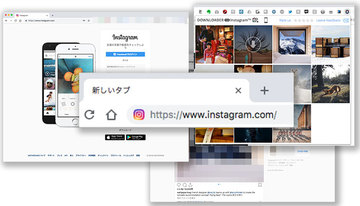 インスタグラムのブラウザ(WEB版)の使い方!ログイン/閲覧/投稿方法は?
インスタグラムのブラウザ(WEB版)の使い方!ログイン/閲覧/投稿方法は? インスタグラムの画像保存をPCでやる方法!ダウンロードの拡張機能やソフトを紹介!
インスタグラムの画像保存をPCでやる方法!ダウンロードの拡張機能やソフトを紹介! インスタグラムのストーリーの見方!登録しないで見れる?PCでの見方も紹介!
インスタグラムのストーリーの見方!登録しないで見れる?PCでの見方も紹介! インスタグラムを見るだけで楽しむ方法!登録なしの閲覧専門は足跡でバレる?
インスタグラムを見るだけで楽しむ方法!登録なしの閲覧専門は足跡でバレる? インスタグラムの閲覧が足跡でバレる?回避方法と閲覧履歴の見方を解説!
インスタグラムの閲覧が足跡でバレる?回避方法と閲覧履歴の見方を解説!





















